Windows를 사용하려고 할 때, kernel32.dll 오류가 발생하여 사용할 수 없게 된 적이 없었나요? 이상한 방법으로 열었을 가능성이 있을까요? kernel32.dll에 대해 들어봐도 정확히 어떤 내용인지 모르는 사람들이 많을 것으로 생각됩니다.
여기에서는 Windows에서 kernel32.dll 오류가 발생했을 때 수정하는 방법을 소개합니다.
파트 1: kernel32.dll이란?
kernel32.dll은 Microsoft Windows 운영 체제의 핵심 부분으로 알려진 Dynamic Link Library(DLL) 중 하나입니다. DLL은 여러 프로그램에서 공유되는 함수와 순서를 제공하여 프로그램이 필요한 코드를 효율적으로 로드 할 수 있게 합니다.
kernel32.dll은 Windows API의 일부를 형성하며, 응용 프로그램이 하드웨어나 메모리와 같은 낮은 수준의 리소스에 액세스할 때 중개자 역할을 합니다. 구체적으로 파일 조작, 메모리 관리, 프로세스 생성 및 종료, 다양한 시스템 서비스에 액세스하는 등 Windows가 제공하는 기본 기능의 많은 부분은 kernel32.dll을 통해 실행됩니다.
이 파일이 정상적으로 작동하지 않으면 전체 시스템의 작동에 영향을 미칠 수 있습니다. "kernel32.dll"이라는 이름의 오류 메시지가 표시되면 해당 DLL이 손상되었거나 잘못 삭제되었거나 호환되지 않는 버전이 설치되어 있을 수 있는 표시일 가능성이 높습니다.
파트 2: kernel32.dll 오류의 원인
kernel32.dll 오류는 표시 내용이나 상황에 따라 다양한 원인이 있을 수 있습니다. 아래는 kernel32.dll 오류의 일반적인 원인 중 몇 가지를 나열한 것입니다.
- 파일 손상 또는 손실
악성 소프트웨어 감염, 디스크 읽기 오류 등으로 인해 kernel32.dll 파일 자체가 손상되거나 손실될 수 있습니다.
- 호환성 문제
오래된 소프트웨어나 드라이버가 새 버전의 Windows와 완전히 호환되지 않을 때 kernel32.dll 오류가 발생할 수 있습니다.
- 잘못된 파일 배치
kernel32.dll 파일이 Windows 시스템 폴더 이외의 위치에 있거나 잘못된 버전의 DLL이 시스템 폴더에 배치된 경우 kernel32.dll을 찾을 수 없어 오류가 발생할 수 있습니다.
- 레지스트리 문제
Windows 레지스트리에 잘못된 항목이나 손상이 발생한 경우 kernel32.dll 관련 오류가 발생할 수 있습니다.
- 악성 소프트웨어 감염
바이러스나 스파이웨어와 같은 악성 소프트웨어는 kernel32.dll 파일을 목표로 손상시키거나 가짜 DLL을 시스템에 배치할 수 있습니다.
- 하드웨어 문제
일부 하드웨어의 고장이나 결함은 시스템 파일 손상을 일으킬 수 있으며, 이는 kernel32.dll 오류의 원인이 될 수 있습니다.
- 소프트웨어 간 충돌
두 개 이상의 프로그램이나 응용 프로그램이 동시에 kernel32.dll 파일에 액세스하려고 하면 오류가 발생할 수 있습니다.
파트 3: Windows에서 kernel32.dll 오류를 수정하는 방법
방법 1. 컴퓨터 재부팅
가장 간단하지만 일시적인 소프트웨어 문제나 메모리 결함을 해결하는 데 도움이 됩니다.
- "시작" 버튼을 클릭하고 "재부팅"을 선택합니다.
- 컴퓨터가 재부팅 될 때까지 기다리고, 오류가 해결되었는지 확인합니다.
방법2. 프로그램 재설치
오류 메시지가 특정 프로그램을 시작할 때만 표시되는 경우 해당 프로그램의 설치에 문제가 있을 수 있습니다.
- "설정"을 열고 "앱"을 선택합니다.
- 오류를 일으키는 프로그램을 찾아서 제거합니다.
- 제거가 완료되면 해당 프로그램의 최신 버전을 공식 웹사이트에서 다운로드하고 다시 설치합니다.
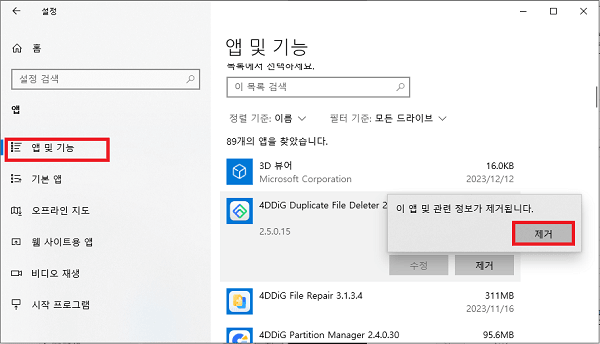
방법3. 4DDiG DLL Fixer를 이용해서 Kernel32.dll 오류 수정
Kernel32.dll 오류로 저장하던 파일이나 생성 중인 파일이 사라진 경우 4DDiG DLL Fixer를 사용하여Kernel32.dll 오류를 수정하십시오.
4DDiG DLL Fixer는 윈도우 시스템에서 프로그램이 작동하지 않게 하는 다양한 DLL 관련 문제를 해결하기 위해 고안된 일체형 도구입니다. dll 오류가 발생한 경우뿐만 아니라 게임 같은 소프트웨어 오작동 경우 등에도 사용할 수 있습니다.
- 설치 및 실행:
4DDiG DLL Fixer의 공식 웹사이트에서 소프트웨어를 다운로드하고, 컴퓨터에 설치합니다. 설치가 완료되면 애플리케이션을 실행합니다.
- "전체 검사" 선택
메인 인터페이스의 "전체 검사" 탭으로 이동하여 "전체 검사"를 클릭하면 Fixer가 시스템에 오류가 있는지 철저히 검사할 수 있습니다.
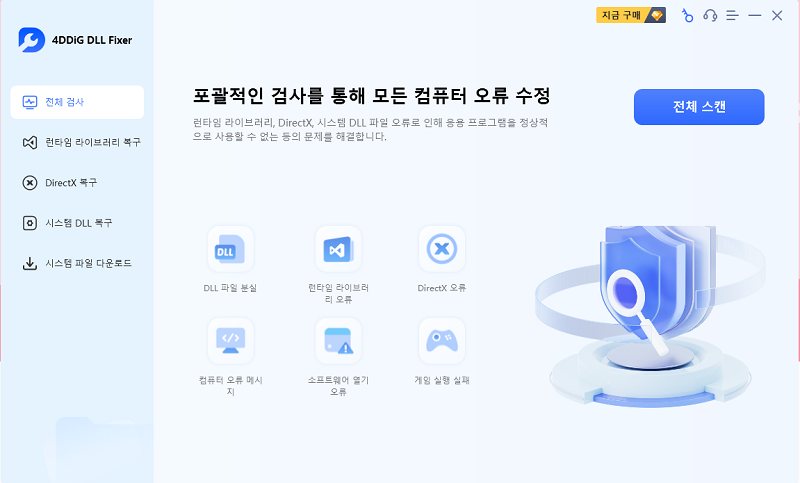
- DLL 오류 복구 시작
검사가 완료되고 문제가 발견되면 "복구" 버튼을 클릭합니다. 누락되거나 손상된 DLL 파일을 자동으로 복구하고 교체합니다.
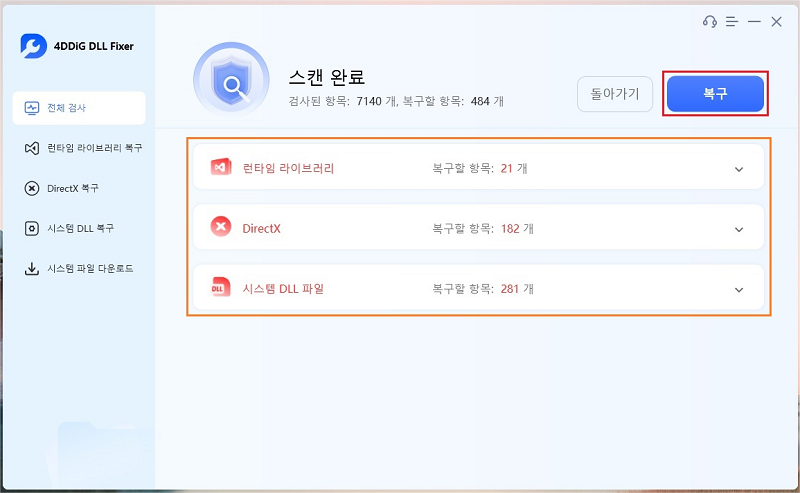
- 성공적으로 DLL 오류 복구
수리 프로세스가 완료될 때까지 기다리십시오. 완료되면 DLL 파일을 다운로드하여 올바른 위치에 배치해야 합니다.

방법4. SFC(시스템 파일 점검) 스캔 실행
SFC는 Windows 시스템 파일을 스캔하고 손상되거나 누락된 파일을 복구하는 도구입니다.
- "시작" 버튼을 클릭하고 "cmd"를 입력하여 검색 결과에 표시된 "명령 프롬프트"를 마우스 오른쪽 버튼으로 클릭하고 "관리자로 실행"을 선택합니다.
- 명령 프롬프트가 열리면 아래의 명령을 입력하고 실행합니다.
- sfc /scannow
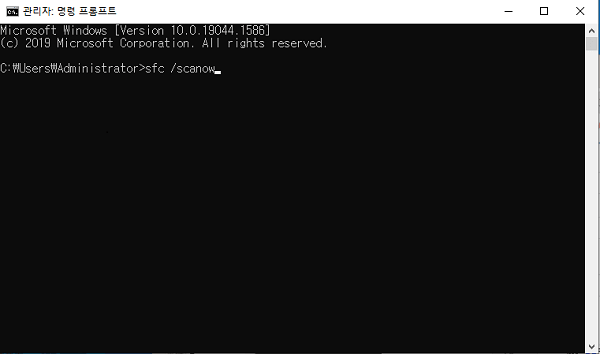
- 스캔이 시작됩니다. 완료까지 몇 분이 걸릴 수 있습니다. 스캔이 완료되면 손상되거나 누락된 시스템 파일이 있다면 자동으로 복구됩니다.
방법 5. 악성 소프트웨어 스캔 실행
kernel32.dll 오류의 원인은 악성 소프트웨어나 바이러스 감염에 의한 것일 수도 있습니다. 이러한 악성 프로그램은 시스템 파일을 수정, 손상 또는 삭제함으로써 정상적인 작동을 방해할 수 있습니다.
- 신뢰성 높은 보안 소프트웨어를 설치합니다. 많은 유명한 보안 소프트웨어가 온라인에서 이용 가능합니다.
- 보안 소프트웨어를 업데이트하고 최신 바이러스 정의를 다운로드합니다. 전체 시스템을 스캔하기 위해 풀 스캔을 실행합니다.
- 스캔 결과를 확인하고 감지된 악성 소프트웨어나 바이러스를 격리하거나 삭제합니다
- 시스템을 다시 시작하여 오류가 해결되었는지 확인합니다.
방법 6. Thumbs.db 파일 복원
Thumbs.db는 Windows가 폴더 내 이미지 미리보기를 저장하는 데 사용하는 데이터베이스 파일입니다. 이 파일에 문제가 발생하면 폴더 및 파일 접근과 관련된 오류가 발생할 수 있습니다.
- 탐색기 창을 엽니다.
- 툴바에서 '보기' 탭을 클릭하고, 숨겨진 파일 및 폴더를 표시하도록 설정합니다.
- 오류 메시지가 표시된 폴더로 이동합니다.
- 해당 폴더에서 'Thumbs.db'라는 파일을 찾아 삭제합니다.
- 시스템을 다시 시작합니다.
주의
윈도우 10, 8, 7 및 윈도우 Vista에서는 thumbs.db 파일이 사용되지 않습니다. 이러한윈도우 버전의 썸네일 데이터베이스 thumbcache_xxxx.db는 /Users[사용자명] /AppData/Local/Microsoft/Windows/Explorer 폴더의 중앙에 위치합니다.
파트4 : 요약
여기까지, Kernel32.dll 오류가 발생했을 때의 수정 방법에 대해 설명했습니다. 생소한 파일 이름이기 때문에 복구가 불가능할 것으로 생각할 수 있지만, 간단하게 복구할 수 있으므로 여기에 소개된 방법을 시도해 보세요.
그리고 Kernel32.dll 오류 발생할 경우에도 당황하지 말고 4DDiG DLL Fixer를 사용하여 수리하도록 해보세요.
4DDiG DLL Fixer- Windows에서 DLL 파일 오류 및 누락 수정 프로그램
모든 시스템 오류를 해결하는 전문가 DLL Fixer는 DLL 파일이 누락되어 프로그램이 실행되지 않거나 런타임 라이브러리가 누락되어 게임이 실행되지 않거나 실수로 삭제 또는 바이러스 공격으로
4ddig.tenorshare.com
'윈도우 문제 해결' 카테고리의 다른 글
| HDD가 인식되지 않을 경우: 손실된 데이터 해결 및 복구 (0) | 2024.09.25 |
|---|---|
| KB5036893 설치 실패! [경고] (0) | 2024.08.20 |
| dll 파일을 누락된 후 프로그램이 열리지 않는 경우 대처 방법 (0) | 2024.08.01 |
| 윈도우에서 오류 코드 0xc0000098해결하는 방법 (1) | 2024.07.17 |
| 윈도우 10 디스크 점유율 100%가 되는 경우의 해결 방법 (5) | 2024.07.15 |